
Ovaj softver će održavati i pokretati upravljačke programe, čime će se zaštititi od uobičajenih računalnih pogrešaka i kvara hardvera. Provjerite sve svoje upravljačke programe u 3 jednostavna koraka:
- Preuzmite DriverFix (ovjerena datoteka za preuzimanje).
- Klik Započni skeniranje pronaći sve problematične upravljačke programe.
- Klik Ažuriranje upravljačkih programa kako biste dobili nove verzije i izbjegli kvarove u sustavu.
- DriverFix je preuzeo 0 čitatelji ovog mjeseca.
Ako želite saznati kako blokirati IP i IP domete na Windows poslužitelju, imate sreće.
U ovom ćemo članku raspravljati upravo o ovoj temi i saznat ćete koja su najbolja dostupna rješenja.
Blokiranje IP-a ili raspona IP-a na vašem Windows poslužitelju omogućit će vam da spriječite pristup poslužitelju iz određene zemlje ili regije. To će vam pružiti mogućnost da lako kontrolirate sigurnost svog poslužitelja.
Molimo pažljivo slijedite ovdje predstavljene korake kako biste izbjegli bilo kakve probleme.
Evo kako blokirati IP ili IP raspon na Windows poslužitelju
1. Dodajte lokalno računalo u sigurnosna pravila

- Pritisnite Win + R za pokretanje Trčanje dijaloški okvir.
- Tip MMC -> pritisnite Unesi.
- Unutar konzole -> kliknite Datoteka -> Dodaj / ukloni uslikavanje.
- Odaberite Samostalna kartica -> kliknite Dodati dugme.
- Odaberi Upravljanje IP sigurnosnom politikom opcija -> Dodaj -> Lokalno računalo -> Završi -> Zatvori -> Ok.
2. Stvorite IP sigurnosnu politiku

- Unutar konzole -> desnom tipkom miša kliknite IP sigurnosne politike na lokalnom računalu opcija pronađena u lijevom oknu -> odaberite Stvorite IP sigurnosnu politiku.
- Pritisnite Sljedeći gumb i dajte naziv politici Blokiraj IP.
- Dodajte opis po vašem izboru.
- Pritisnite Sljedeći i provjerite je li okvir pored Aktivirati opcija je označena.
- Klik Sljedeći -> označite opciju Uredi svojstva -> kliknite gumb Završi (ovo će otvoriti prozor svojstava).
Vidite li da navedeni korisnik ne postoji pogreška u sustavu Windows Server? Učini to da ga popraviš
3. Stvorite novo pravilo unutar popisa IP filtara
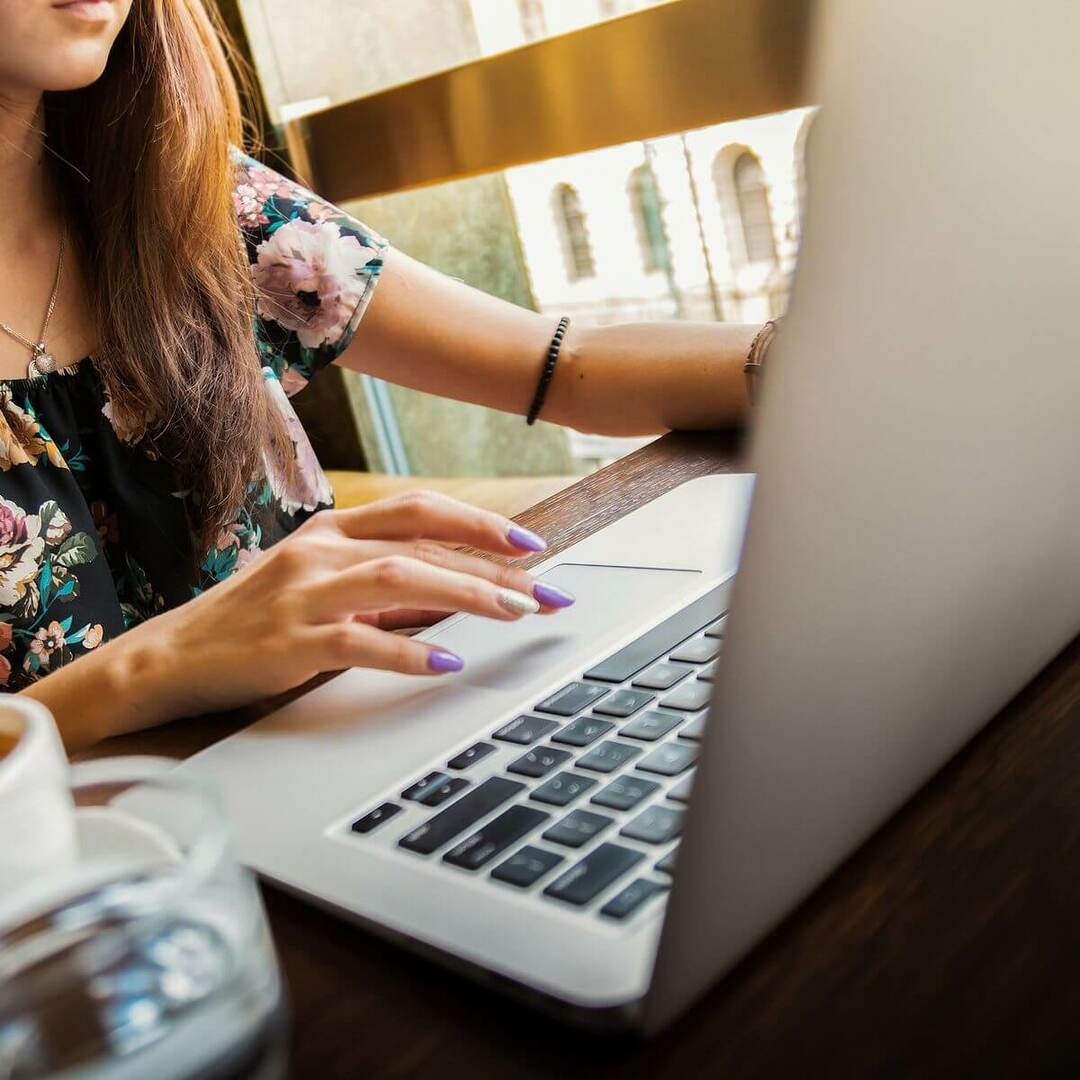
- Unutar prozora svojstava koji ste prethodno otvorili -> kliknite Dodati -> Sljedeći.
- Obavezno provjerite Ovo pravilo ne navodi tunel odabrana je opcija -> klik Sljedeći.
- Ostavi Opcija sve mrežne veze odabrano -> klik Sljedeći.
- Ovo će otvoriti Popis IP filtara (morat ćete stvoriti novi filtar, pa nemojte odabrati bilo koju od zadanih vrijednosti).
- Klik Dodati -> upišite ime za svoj popis (pr. Popis IP blokova) -> dodajte opis (može biti isto kao i naziv).
- Dodati opcija -> klik Sljedeći za prelazak na sljedeći korak.
- Tip IP1 kao ime (iliIP raspon) u okviru za opis.
- Obavezno provjerite Ogledalo. Uskladite pakete s točno suprotnim izvornim i odredišnim adresama opcija je označena -> Sljedeći (izvorna adresa mora biti ista kao i moja IP adresa).
- Odaberi Određena IP adresa ili Određena podmreža (ovisno o tome želite li blokirati IP ili IP raspon).
- Kopiraj-zalijepi IP adresa ili vrsta podmreže -> kliknite Sljedeći -> odaberite Vrsta protokola kao Bilo koji -> Sljedeći -> Završi.
Zaključak
U današnjem članku o popravcima istražili smo kako brzo blokirati IP ili IP domet na Windows poslužitelju. Nadamo se da je vodič bilo lako slijediti i da je uspio riješiti vaš problem.
Slobodno nas obavijestite ako jeste pomoću odjeljka za komentare koji se nalazi ispod ovog članka.
PROČITAJTE I:
- POPRAVAK: Izbornik Start ne otvara se na sustavu Windows Server 2016
- Windows Server: Kako s lakoćom omogućiti TLS
- POPRAVAK: Windows Server AppFabric nije ispravno konfiguriran


